7-Zip(7z解压软件)安装和使用详细教程
时间:2021-09-10 13:06:05 作者:无名 浏览量:52
7-Zip全称为7z解压软件,这是一款完全免费且高效实用的文件加压缩工具,同其他软件相比,本软件的压缩率更好、压缩速度更快,作为压缩解压缩软件,不仅众多主流格式、超线程都支持,而且可以为文件进行加密,还有强大的AES-256加密算法,增强文件的安全性。7-Zip支持独有的7z文件格式,软件界面简洁,体积小巧,非常实用且便捷,有需要的朋友就在本站下载吧。
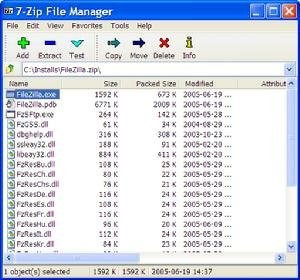
7-Zip(7z解压软件)安装和使用详细教程图1
7-Zip软件优势:
界面简洁,开源绿色免费,功能强大;
采用了AES-256加密算法,让用户的文件更安全;
与同类软件相比,压缩速度快、压缩率更好;
主流压缩解压格式众多,都提供给用户选择;
支持对多种格式的压缩与解压缩,例如:对XZ、7z、GZIP与WIM等;
仅解压缩:ARJ、CAB、DEB、LZH、NTFS、XAR等;
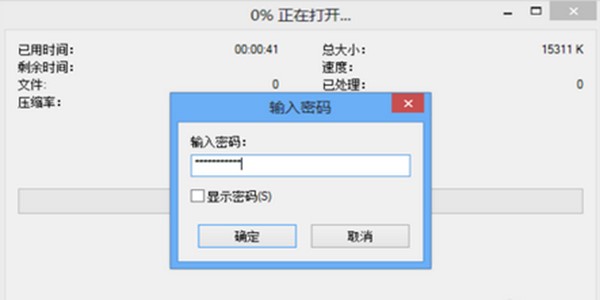
7-Zip(7z解压软件)安装和使用详细教程图2
7-Zip7-Zip安装教程:
1、在本站搜索7-ZIP的安装包,对其进行下载之后,我们会得到一个软件包,然后,对其进行解压缩,会看到两个.exe文件,如下图所示,双击打开就会进入安装向导。
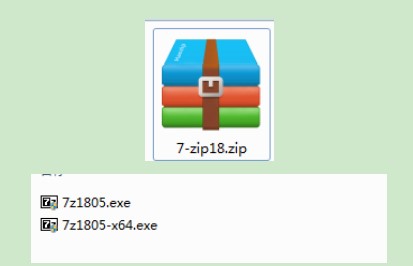
7-Zip(7z解压软件)安装和使用详细教程图3
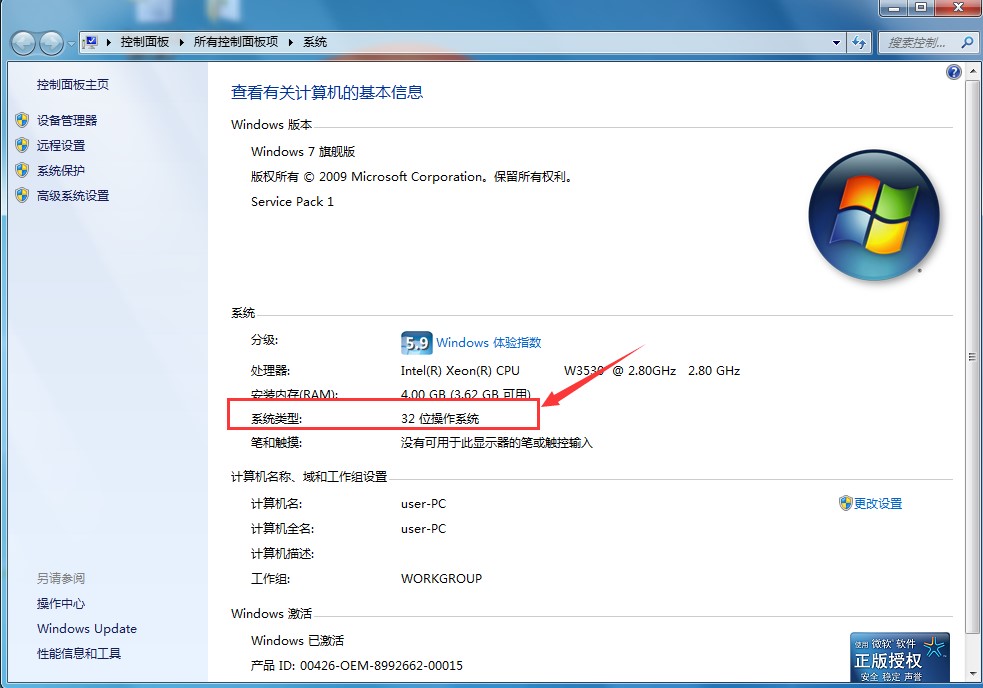
7-Zip(7z解压软件)安装和使用详细教程图4
3、接着双击打开7z1805.exe文件运行,然后,继续安装。一般情况下, 我们可以看到程序默认是安装在C盘(电脑的系统盘),我们可以单击“install"进行安装,程序就会自动进行快速安装。但是,小编建议尽量不安装在电脑的C盘,会影响软件的使用与电脑运行速度,占用系统盘过多的资源。所以,我们可以点击浏览按钮,自定义软件合适的安装目录,例如:D盘,选择好路径之后,点击确定即可。
4、返回安装界面的时候,当我们可以看到安装路径已显示为自己定义的位置。点击“cancel”按钮会取消安装,单击“install”则继续安装。
5、软件整个安装速度非常快,跟进进度条可以查看。安装完成之后,点击”close“即可关闭安装窗口。
7-Zip使用说明:
1、对7-zip进行简单设置,然后,可以点击“开始”菜单,找到安装的7-zip文件夹,单击打开有两个选项,选择7-ZipFileManager,打开文件管理,对7-zip软件设置,方便以后的使用。
2、接着,单击工具菜单,打开”选项“,先进行设置软件的语言,语言选项单击,在列表中选择”简体中文”,可防止7-zip解压缩后产生乱码。
3、然后,勾选“添加7-Zip到右键菜单”,再点击“7-Zip”选项,即可使用7-Zip工具。
7-Zip 19.00 官方英文版
- 软件性质:国外软件
- 授权方式:免费版
- 软件语言:英文
- 软件大小:1157 KB
- 下载次数:3362 次
- 更新时间:2021/9/10 13:00:17
- 运行平台:WinAll...
- 软件描述:7-Zip是一个开放源码的数据压缩程序,主要用在Microsoft Window... [立即下载]
相关资讯
相关软件
电脑软件教程排行
- 破解qq功能和安装教程
- 怎么将网易云音乐缓存转换为MP3文件?
- 比特精灵下载BT种子BT电影教程
- 微软VC运行库合集下载安装教程
- 土豆聊天软件Potato Chat中文设置教程
- 怎么注册Potato Chat?土豆聊天注册账号教程...
- 苏宁豆芽特色介绍及功能板块
- 浮云音频降噪软件对MP3降噪处理教程
- 英雄联盟官方助手登陆失败问题解决方法
- 蜜蜂剪辑添加视频特效教程
最新电脑软件教程
- 亿图图示设计软件的基本操作图文详解
- 亿图图示软件插入图片的常见技巧详细介绍
- 快吧我的世界盒子安装教程及软件更新详细介...
- 正宗笔画输入法安装教程和使用技巧
- 怎么使用奇东锐腾PXE全自动网克工具设置克隆...
- 怎么安装qvod播放器呢?使用说明
- 沃仕达太空狗软件功能和使用说明
- 语言岛智能记单词软件功能详细介绍和安装操...
- 小东家收银软件官方下载特点介绍和安装教程...
- 视频广告过滤大师安装使用说明和常见问题解...
软件教程分类
更多常用电脑软件
更多同类软件专题












